Ξεχάσατε τον κωδικό πρόσβασης iTunes; 3 τρόποι για να ανακτήσετε τον κωδικό πρόσβασης iTunes
Χρειάζομαι βοήθεια!! Ξέχασα τον κωδικό πρόσβασής μου στο iTunes και τώρα ψάχνω τρόπους για να ανακτήσω τον κωδικό πρόσβασης του iTunes, καθώς πρέπει να ενημερώσω τις εφαρμογές μου και ήθελα επίσης να κατεβάσω νέες εφαρμογές. ‘
Υποθέτουμε ότι ταιριάζετε με το παραπάνω σενάριο και έτσι έχετε φτάσει εδώ. Λοιπόν, δεν χρειάζεται να αγχώνεστε, καθώς σε αυτό το άρθρο έχουμε καλύψει σχεδόν τις διάφορες επιλογές για την επαναφορά του κωδικού πρόσβασης iTunes στην άνεση του σπιτιού σας και χωρίς να πληρώσετε ούτε μια δεκάρα, μπορείτε να λάβετε πίσω τον ξεχασμένο κωδικό πρόσβασης iTunes.
Η ύπαρξη τόσο πολλών λογαριασμών στο διαδίκτυο μας κάνει να ξεχνάμε το αναγνωριστικό και τους κωδικούς πρόσβασης που είχαμε ορίσει τη στιγμή της Εγγραφής και δημιουργεί σύγχυση στο μυαλό μας και τείνουμε να εισάγουμε λανθασμένα στοιχεία στη σελίδα σύνδεσης. Αλλά δεν είστε μόνο εσείς που αντιμετωπίζετε αυτό το πρόβλημα, καθώς πολλοί άλλοι χρήστες αναζητούν τεχνικές ανάκτησης κωδικού πρόσβασης για να αποκτήσουν πρόσβαση στο iTunes και να επαναφέρουν τους κωδικούς πρόσβασής τους.
Συνεχίστε να διαβάζετε για να μάθετε περισσότερα σχετικά με την ανάκτηση κωδικού πρόσβασης iTunes και πώς μπορείτε εύκολα να επαναφέρετε τον κωδικό πρόσβασης iTunes και να εισέλθετε στον λογαριασμό σας. Πρέπει να γνωρίζετε το γεγονός ότι το Apple ID σας είναι αυτό που χρειάζεστε για να ψωνίσετε στο iTunes store για να αγοράσετε μια εφαρμογή ή να κατεβάσετε δωρεάν κ.λπ. Εάν θέλετε να επαναφέρετε τον κωδικό πρόσβασής σας, πρέπει να έχετε έτοιμο το Apple ID σας.
Για να κατανοήσετε πώς να επαναφέρετε τον κωδικό πρόσβασης του iTunes, απλώς συνεχίστε να διαβάζετε.
- Μέρος 1: Πώς να επαναφέρετε τον κωδικό πρόσβασης iTunes με το email;
- Μέρος 2: Το καλύτερο εργαλείο για να ξεκλειδώσετε το iCloud χωρίς email
- Μέρος 3: Επαναφέρετε τον κωδικό πρόσβασης iTunes καλώντας την Υποστήριξη της Apple
Μέρος 1: Πώς να επαναφέρετε τον κωδικό πρόσβασης iTunes με το email;
Η επαναφορά του κωδικού πρόσβασής σας δεν απαιτεί πολλή προσπάθεια και χρόνο, καθώς είναι μια αρκετά απλή διαδικασία εάν ακολουθήσετε τη σταδιακή κατεύθυνση που δίνεται παρακάτω.
Βήμα 1: Σε αυτό, πρέπει να μεταβείτε στη σελίδα του λογαριασμού σας Apple ID όπου μπορείτε να δείτε την επιλογή ‘Ξέχασα το Apple ID ή τον κωδικό πρόσβασης’ Κάντε κλικ σε αυτό και προχωρήστε στο επόμενο βήμα.

Βήμα 2: Εισαγάγετε το Apple ID και πατήστε ‘Επόμενο’.
Βήμα 3: Τώρα, θα έχετε μια επιλογή να ανακτήσετε το Apple ID σας μέσω email.
Βήμα 4: Περαιτέρω, η Apple θα σας στείλει ένα email στη διεύθυνση email που πρέπει να έχετε καταχωρίσει κατά την εγγραφή σας. Τώρα, όταν ανοίγετε τη διεύθυνση email σας στο Yahoo ή στο Gmail ή σε οποιονδήποτε άλλο διακομιστή αλληλογραφίας, μπορείτε να δείτε το email από την εξυπηρέτηση πελατών της Apple με τις λεπτομέρειες και τις πληροφορίες για την επαναφορά του κωδικού πρόσβασής σας.
Βήμα 5: Μεταβείτε στον σύνδεσμο και ακολουθήστε τις οδηγίες για να πληκτρολογήσετε τελικά τον νέο σας κωδικό πρόσβασης. Θα σας ζητηθεί να πληκτρολογήσετε τον νέο κωδικό πρόσβασης δύο φορές για να τον οριστικοποιήσετε και στη συνέχεια κάντε κλικ στο κουμπί Τέλος.
Και εδώ, με τον νέο σας κωδικό πρόσβασης, αρχίστε να χρησιμοποιείτε το iTunes σας όπως κάνετε συνήθως.
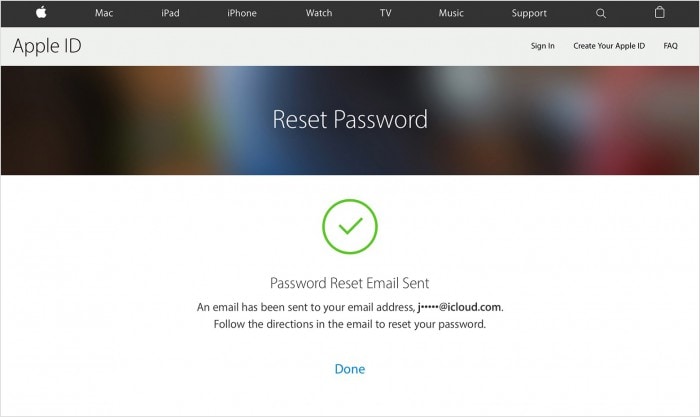
Μέρος 2: Το καλύτερο εργαλείο για να ξεκλειδώσετε το iCloud χωρίς email
Εδώ είναι τι σας σώζει όταν θέλετε να επαναφέρετε τον κωδικό πρόσβασης iTunes χρησιμοποιώντας τον πιο εύκολο και επαγγελματικό τρόπο. Το εργαλείο έχει σχεδιαστεί για να παρακάμπτει τους κωδικούς πρόσβασης συσκευών iOS σε λίγα λεπτά. Μπορεί να χειριστεί εύκολα τις πιο πρόσφατες εκδόσεις iOS καθώς και τα μοντέλα iPhone εύκολα. Ενημερώστε μας πώς μπορείτε να ανακτήσετε τον κωδικό πρόσβασης iTunes χρησιμοποιώντας αυτό το εργαλείο.

DrFoneTool – Ξεκλείδωμα οθόνης
Διορθώστε το σφάλμα «Το iPhone είναι απενεργοποιημένο Σύνδεση στο iTunes» σε 5 λεπτά
- Ευπρόσδεκτη λύση για τη διόρθωση του ‘iPhone είναι απενεργοποιημένο, συνδεθείτε στο iTunes’.
- Αφαιρέστε αποτελεσματικά την οθόνη κλειδώματος του iPhone χωρίς τον κωδικό πρόσβασης.
- Λειτουργεί για όλα τα μοντέλα iPhone, iPad και iPod touch.
- Πλήρως συμβατό με το πιο πρόσφατο iOS.

Βήμα 1: Εκκινήστε το εργαλείο και συνδέστε τη συσκευή
Ξεκινήστε με τη λήψη του εργαλείου στον υπολογιστή σας. Εγκαταστήστε το και ανοίξτε το. Χρησιμοποιήστε το αρχικό καλώδιο lightning για να δημιουργήσετε μια σύνδεση μεταξύ της συσκευής και του υπολογιστή. Κάντε κλικ στο «Ξεκλείδωμα» από την κύρια οθόνη του προγράμματος.

Βήμα 2: Επιλέξτε τη σωστή λειτουργία
Από την οθόνη που ακολουθεί, πρέπει να κάνετε κλικ στο «Ξεκλείδωμα Apple ID» για να προχωρήσετε.

Βήμα 3: Εισαγάγετε τον κωδικό πρόσβασης για να συνεχίσετε
Βεβαιωθείτε ότι θυμάστε τον κωδικό πρόσβασης της συσκευής σας. Πρέπει να το εισαγάγετε στο επόμενο βήμα για να εμπιστευτείτε τον υπολογιστή.

Βήμα 4: Επαναφορά όλων των ρυθμίσεων
Τώρα, το μόνο που χρειάζεστε είναι να ακολουθήσετε τις οδηγίες που δίνονται στην οθόνη και να επαναφέρετε τις ρυθμίσεις στο τηλέφωνό σας. Δημοσιεύστε αυτό, απλά επανεκκινήστε τη συσκευή σας.

Βήμα 5: Επαναφέρετε τον κωδικό πρόσβασης iTunes.
Όταν ολοκληρωθεί η επανεκκίνηση και η επαναφορά, το εργαλείο θα αρχίσει να ξεκλειδώνει μόνο του το αναγνωριστικό. Απλά πρέπει να μείνετε εκεί για λίγα δευτερόλεπτα.

Βήμα 6: Ελέγξτε το αναγνωριστικό
Όταν ολοκληρωθεί η διαδικασία ξεκλειδώματος, θα δείτε ένα παράθυρο να εμφανίζεται στην οθόνη σας. Αυτό σας επιτρέπει να ελέγξετε εάν το Apple ID σας είναι ξεκλείδωτο.

Μέρος 3: Επαναφέρετε τον κωδικό πρόσβασης iTunes καλώντας την Υποστήριξη της Apple
Για να ανακτήσετε τον κωδικό πρόσβασης iTunes, μπορείτε επίσης να καλέσετε την υποστήριξη πελατών της apple hand λάβετε βοήθεια από αυτούς, εάν τίποτα άλλο δεν λειτουργεί για εσάς.
Σε αυτό, μεταβείτε στον σύνδεσμο https://support.apple.com/en-us/HT204169και επιλέξτε τη χώρα σας για να ανακτήσετε τον αριθμό επικοινωνίας της υποστήριξης της Apple. Στη συνέχεια, μπορείτε να δώσετε λεπτομέρειες για το πρόβλημά σας στον αντιπρόσωπο CS τους και θα σας καθοδηγήσει στη διαδικασία.
Εναλλακτικά, μπορείτε επίσης να επισκεφτείτε το iforgot.apple.com και να ακολουθήσετε τις οδηγίες που δίνονται στην οθόνη. Ανάλογα με τα στοιχεία που έχετε, μπορείτε να επιλέξετε να επαναφέρετε τον κωδικό πρόσβασής σας είτε από μια αξιόπιστη συσκευή είτε από έναν αξιόπιστο αριθμό επικοινωνίας.
Ωστόσο, στη χειρότερη περίπτωση, ακόμα κι αν δεν μπορείτε να αποκτήσετε πρόσβαση σε καμία αξιόπιστη συσκευή ή στον αξιόπιστο αριθμό τηλεφώνου, μπορείτε να λάβετε τον κωδικό πρόσβασής σας και να εισαγάγετε τον λογαριασμό σας μέσω ανάκτησης λογαριασμού. Ο κύριος σκοπός της ανάκτησης λογαριασμού είναι να σας επιτρέψει να αποκτήσετε πρόσβαση στον λογαριασμό σας όσο το δυνατόν πιο γρήγορα, ενώ απορρίπτετε την πρόσβαση σε οποιονδήποτε μπορεί να παίζει να είστε εσείς. Αυτή η διαδικασία μπορεί να διαρκέσει μερικές ημέρες—ή περισσότερες—ανάλογα με τα στοιχεία του λογαριασμού που μπορείτε να παρέχετε για να επιβεβαιώσετε την ταυτότητά σας.
Αφού επαναφέρετε τον κωδικό πρόσβασής σας στη σελίδα, όπως φαίνεται στην παρακάτω εικόνα, θα σας ζητηθεί να συνδεθείτε ξανά με τον νέο σας κωδικό πρόσβασης. Θα πρέπει επίσης να ενημερώσετε τον κωδικό πρόσβασής σας σε οποιαδήποτε άλλη συσκευή με το ίδιο αναγνωριστικό.

Ελπίζουμε αυτές οι πληροφορίες επαναφοράς κωδικού πρόσβασης iTunes να σας βοήθησαν και να μπορέσετε να αποκτήσετε ξανά πρόσβαση στον λογαριασμό σας με το αναγνωριστικό και τον νέο κωδικό πρόσβασής σας. Έτσι, τώρα μπορείτε να κατεβάσετε οποιεσδήποτε εφαρμογές και να κάνετε ό,τι θέλετε με τη συσκευή σας. Επίσης, παρακαλούμε να μας αφήσετε τα σχόλιά σας, καθώς θα θέλαμε να ακούσουμε νέα από εσάς και να σας κρατήσουμε περαιτέρω ενήμερους με τις πιο πρόσφατες πληροφορίες και τεχνικές επίλυσης προβλημάτων.
πρόσφατα άρθρα

